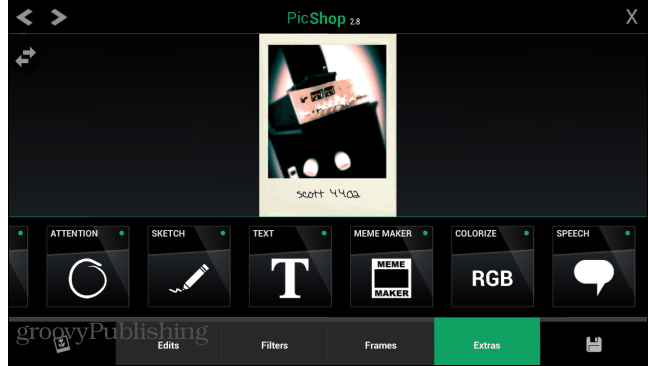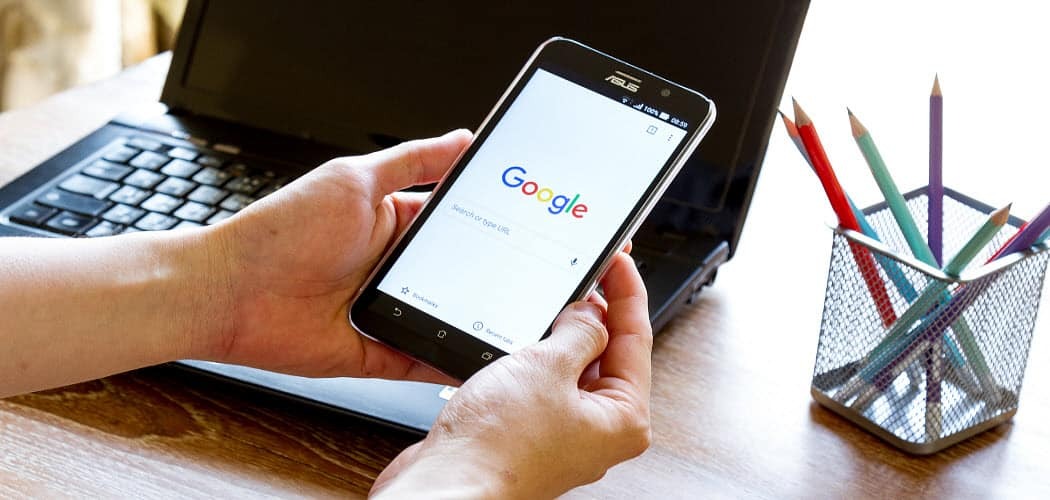Πώς να διαχειριστείτε καταχωρημένους υπολογιστές και συσκευές στα Windows 10
Microsoft παράθυρα / / March 18, 2020
Η σύνδεση του λογαριασμού σας Microsoft με τις συσκευές που χρησιμοποιείτε περιλαμβάνει οφέλη, όπως ευκολότερους τρόπους επανενεργοποίησης των Windows. Δείτε πώς γίνεται αυτό.
Οι μέρες του σπιτιού ενός PC έχουν περάσει πολύ. Σήμερα, δεν είναι παράξενο για ένα μέλος μιας οικογένειας να κατέχει περισσότερες από τρεις συσκευές. Η Microsoft έχει υιοθετήσει αυτή την κουλτούρα με τα Windows 10. διευκολύνοντας τη διαχείριση όλων των συσκευών σας που εκτελούν Windows 10 ή Windows 8 / 8.1. Καθε Λογαριασμό της Microsoft μπορεί να διαχειριστεί έως και πέντε συσκευές. Η σύνδεση του λογαριασμού σας Microsoft με τις συσκευές που χρησιμοποιείτε περιλαμβάνει οφέλη όπως ευκολότερους τρόπους να επανενεργοποιήσετε τα Windows, όταν την επανεγκαταστήσετε ή κάνετε σημαντικές τροποποιήσεις, όπως μια μητρική πλακέτα αναβαθμίζω.
Εξετάσαμε πώς λειτουργεί αυτό στο προηγούμενο άρθρο μας, το οποίο καταδεικνύει το νέο Βοήθημα αντιμετώπισης προβλημάτων ψηφιακής αδειοδότησης και ενεργοποίησης στο Windows 10 Επέτειος Ενημέρωση
Βρείτε και διαχειριστείτε όλες τις συσκευές σας των Windows 10
Για να ξεκινήσετε, κάντε κλικ στο κουμπί Έναρξη> Ρυθμίσεις> Λογαριασμοί> Πληροφορίες σας, κάντε κλικ στο Διαχειριστείτε το λογαριασμό μου Microsoft Σύνδεσμος.
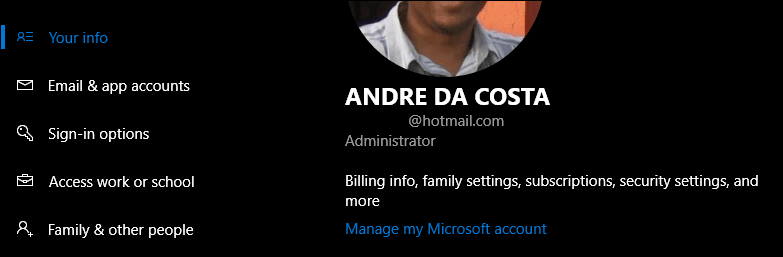
Αυτό θα φορτώσει τη σελίδα συσκευών για τον λογαριασμό σας Microsoft. Εκεί θα δείτε πρόσβαση στις ρυθμίσεις του λογαριασμού σας, μαζί με μια συλλογή όλων των εγγεγραμμένων συσκευών σας. Όπως μπορείτε να δείτε παρακάτω, έχω καταγράψει αρκετές συσκευές, οι οποίες περιλαμβάνουν τα Windows Phone, Surface Pro, φορητό υπολογιστή HP, φορητό υπολογιστή Acer και μια εικονική μηχανή. Εάν δεν βλέπετε όλες τις καταχωρημένες συσκευές σας, κάντε κλικ στο Προβολή όλων Σύνδεσμος.
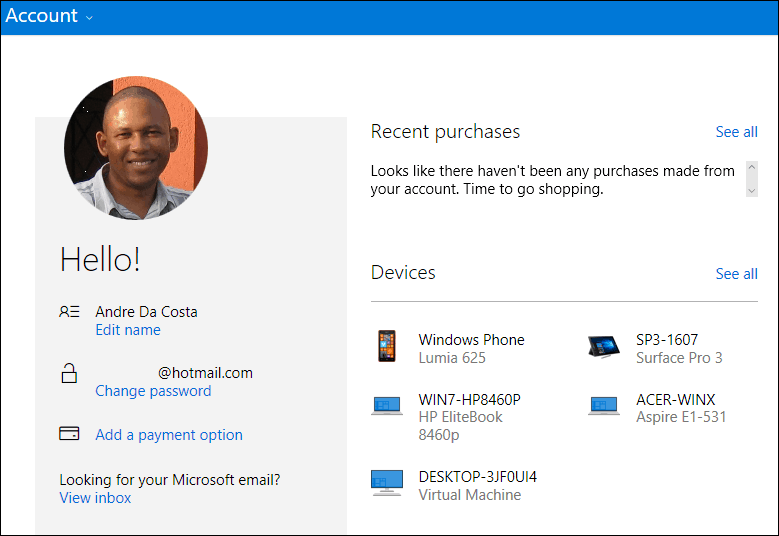
Θα εμφανιστούν περισσότερες λεπτομέρειες για κάθε συσκευή, η οποία περιλαμβάνει το όνομα της συσκευής, τον σειριακό αριθμό και την έκδοση του λειτουργικού συστήματος. Πληροφορίες σχετικά με τη θέση της συσκευής και την ώρα που χρησιμοποιήθηκε για τελευταία φορά είναι επίσης διαθέσιμες. Οι χρήστες μπορούν επίσης να καθορίσουν αν η συσκευή είναι ενεργοποιημένη ή απενεργοποιημένη. Μπορείτε να έχετε πρόσβαση σε εργαλεία ανάκτησης όπως Βρείτε τη συσκευή μου, προγραμματίστε μια επισκευή με τον κατασκευαστή, λάβετε υποστήριξη και αξεσουάρ αν χρειαστεί.
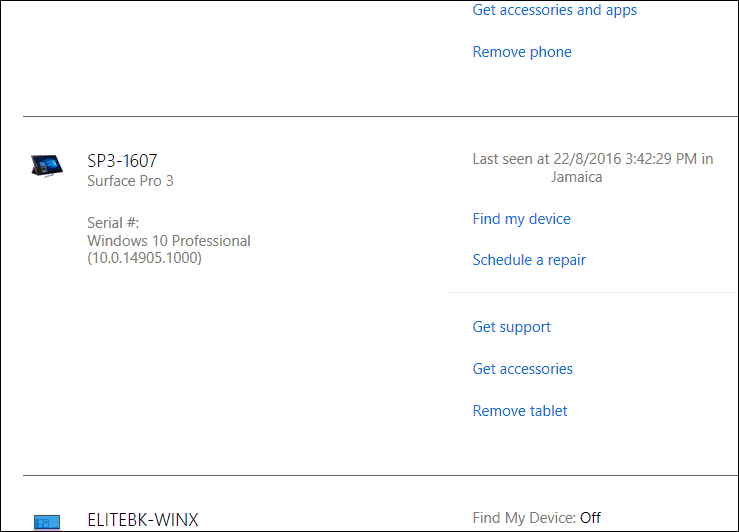
Οι χρήστες μπορούν να προσθέσουν ή να αφαιρέσουν γρήγορα συσκευές, απλά κάντε κλικ στο Αφαιρέστε τη συσκευή ή το tablet για να ξεκινήσει η διαδικασία. Η Microsoft περιορίζει την προσθήκη συσκευών στην οικογένειά της προϊόντων υλικού, όπως το Επιφάνεια, Xbox, ή το Microsoft Band. Αν χρησιμοποιείτε υλικό τρίτων κατασκευαστών, μπορείτε να καταχωρίσετε εύκολα τη συσκευή, συνδεθείτε με το λογαριασμό σας Microsoft και ενεργοποιήσετε τη συσκευή.
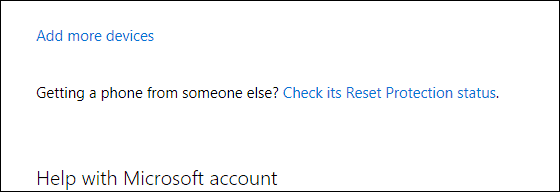
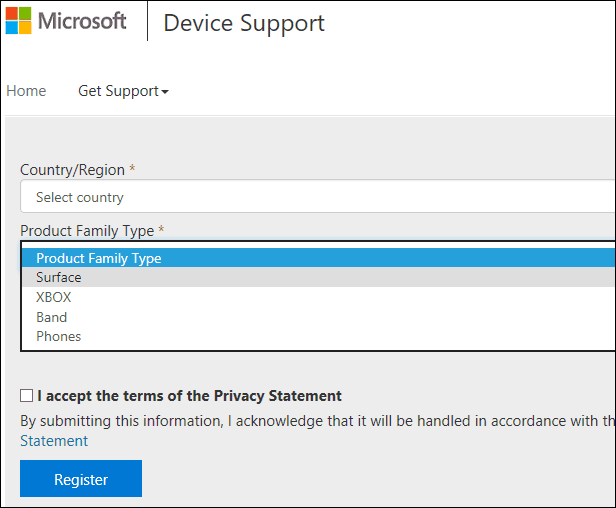
Η Διαχείριση Συσκευών συνδέεται με άλλα οφέλη, ειδικά για οικογένειες που χρησιμοποιούν γονικούς ελέγχους. Σας δείξαμε προηγουμένως πώς μπορείτε να χρησιμοποιήσετε την Οικογενειακή ασφάλεια να διαχειριστείτε το χρόνο των παιδιών σας στον υπολογιστή. Οι επιλογές περιλαμβάνουν τον καθορισμό χρονικών ορίων, τον αποκλεισμό ενός λογαριασμού, την προβολή δραστηριοτήτων ιστότοπου, την εξέταση εφαρμογών, παιχνιδιών και τη διαχείριση αγορών. Αυτό βεβαίως αποδεικνύει την αξία της δημιουργίας ενός Λογαριασμού Microsoft με κάθε συσκευή των Windows 10 που χρησιμοποιείτε.